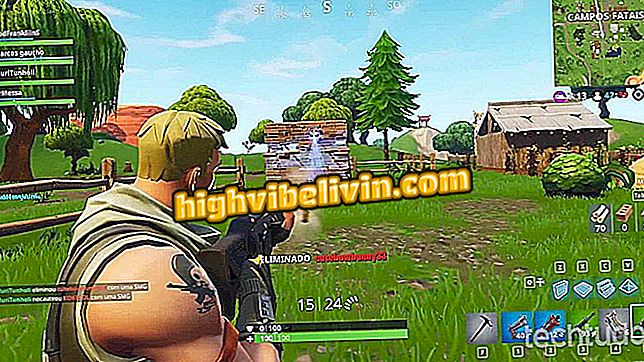Bruk av Google DNS på mobiltelefonen din
Google tilbyr en åpen DNS-løsning, som er kjent for å være immun mot ulike typer angrep. Tjenesten er ansvarlig for å oversette IPs av nettstedene til vennlige adresser, samt de som tilbys av internettoperatørene. Disse serverne er imidlertid ikke alltid gode - de kan mislykkes og forhindre tilgang til nettsteder eller redusere. Løsningen i dette tilfellet er å bruke alternativer som Google Public DNS.
I den følgende opplæringen kan du se hvordan du endrer DNS-adressen til telefonen din. Gjennomgangen viser hvordan du utfører prosedyren på iPhone (iOS) og også på Android. I sistnevnte ble bildene laget i en Moto E4, Motorola. Banen kan være litt annerledes på tredjeparts smarttelefoner.

Lær hvordan du konfigurerer Google DNS på mobiltelefonen din
Første test av Galaxy S9: kamera med dobbel åpning empolga
På iPhone
Trinn 1. Åpne iOS-innstillinger og berør "Wi-Fi".

Få tilgang til Wi-Fi-innstillinger
Trinn 2. Deretter trykk på "i" til høyre for nettverket du er koblet til og gå til "Konfigurer DNS".

Åpne DNS-innstillinger
Trinn 3. Velg alternativet "Manuelt" og klikk "Legg til server". Skriv inn Google DNS - "8.8.8.8" og "8.8.4.4".

Legger til Google DNS
Trinn 4. Slett leverandørens DNS. For å gjøre dette, trykk på "-" til venstre for IP-adressen og gå til "Slett". Endelig klikker du på "Lagre".

Slett leverandørens DNS og lagre endringene
På android
Trinn 1. Gå til systeminnstillingene og trykk på "Wi-Fi".

Åpne Wi-Fi-innstillinger
Trinn 2. Trykk på navnet på nettverket du er koblet til og hold fingeren i noen sekunder. Klikk på "Endre nettverk" i menyen som vises. Velg nå "Avanserte alternativer".

Få tilgang til avanserte nettverksinnstillinger
Trinn 3. Velg "Statisk" under "IP-innstillinger". Nå fyller du nettverksdataene, inkludert Google DNS - "8.8.8.8" og "8.8.4.4" - og berører "Lagre".

Setter opp Google DNS
Slik deaktiverer du
Trinn 1. På iPhone, gå tilbake til Wi-Fi-innstillingene og gå til skjermbildet for DNS-innstillinger. Til slutt, sjekk alternativet "Automatisk" og trykk "Lagre".

Tilbake til automatisk DNS
Trinn 2. På Android, bør du gå tilbake til avanserte nettverksinnstillinger og velge "DHCP" under "IP Settings". Til slutt berører du "Lagre".

Går tilbake til standard nettverksinnstillinger
Klar! Benytt deg av tipsene for å bruke Google DNS på mobilen din og feilsøk Internett-treghet.
Hva er de beste Android-appene? Du kan ikke svare på dette emnet